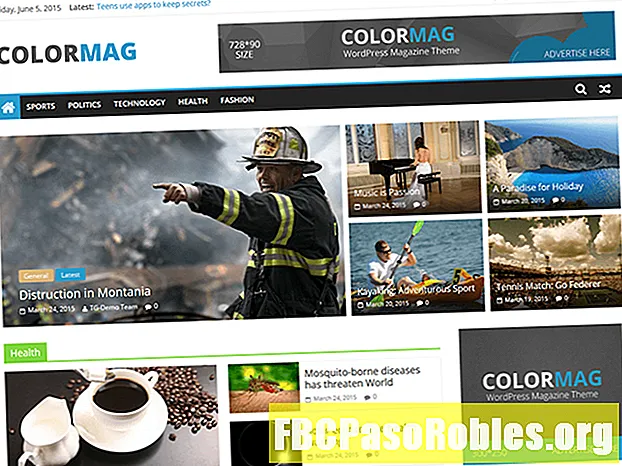Isi
- Tingkatkan permainan Anda di PC, PS4, dan Xbox One
- Apa Versi Skyrim yang Anda Miliki?
- Bagaimana cara meng-install Skyrim: Edisi Khusus Mod untuk PC, PS4, dan Xbox One
- Memahami Skyrim: Batas Mod Edisi Khusus
- Bagaimana cara meng-install Skyrim atau Skyrim: Edisi Khusus Mod pada PC Menggunakan Nexus Mods
- Cara Memasang Skyrim atau Skyrim: Edisi Khusus Mod pada PC Menggunakan Steam Workshop
Tingkatkan permainan Anda di PC, PS4, dan Xbox One
The Elder Scrolls V: Skyrim adalah permainan fantastis tepat di luar kotak, tetapi alasan begitu banyak orang masih memainkannya bertahun-tahun setelah rilis awal adalah komunitas modding besar-besaran. Skyrim mod dapat melakukan hampir semua hal, mulai dari meningkatkan grafik secara drastis, hingga membuat pencarian baru dan karakter non-pemain (NPC), hingga sesuatu yang sederhana seperti membuat peta lebih menarik.
Modding Skyrim dan Skyrim: Edisi Khusus tidak terlalu sulit, tetapi ini bisa menjadi proses yang agak membingungkan. Karena ada dua versi permainan yang berbeda, dan Skyrim tersedia di banyak platform, ada beberapa cara berbeda untuk menemukan dan menginstal Skyrim mod.
Apa Versi Skyrim yang Anda Miliki?
Ada dua versi Skyrim, dan gim ini juga tersedia di sejumlah platform berbeda. Kedua versi dapat di-mod, tetapi satu-satunya platform yang kompatibel dengan mod adalah PS4, Xbox One, Windows PC, dan Steam.
Versi gim, dan platform yang Anda gunakan, akan memengaruhi proses yang harus Anda lalui jika Anda ingin memodulasi gim Anda.
Berikut adalah sumber utama mod untuk Skyrim dan platform yang dapat Anda gunakan dengannya:
- Mode Nexus: Windows, Uap
- Bengkel Uap: Uap
Berikut adalah tiga sumber utama mod untuk Skyrim: Edisi Khusus dan platform yang dapat Anda gunakan dengannya:
- Bethesda: Windows, Steam, PS4, Xbox One
- Mode Nexus: Windows, Uap
- Bengkel Uap: Uap
Mod tidak kompatibel dengan versi PS3, Xbox 360, atau Nintendo Switch dari Skyrim.
Bagaimana cara meng-install Skyrim: Edisi Khusus Mod untuk PC, PS4, dan Xbox One
Skyrim: Edisi Khusus adalah versi Skyrim yang tersedia untuk PC dan konsol, dan dirancang untuk membuat proses modding sangat mudah. Faktanya, Bethesda sebenarnya meng-host berbagai macam mod di situs mereka sendiri, dan Anda tidak perlu mengunduh perangkat lunak tambahan untuk menggunakannya.
Bagian pertama dari proses ini adalah membuat akun di Bethesda.net dan menemukan beberapa mod yang Anda minati. Berikut adalah langkah-langkah yang perlu Anda ambil:
-
Arahkan ke Bethesda.net.
-
Buat akun, dan masuk.
-
Buka halaman Bethesda.net Skyrim mods.
-
Klik pada mod yang ingin Anda instal.
-
Klik Tambahkan ke perpustakaan.
Setelah Anda menemukan beberapa Skyrim: Edisi Khusus mod yang ingin Anda instal, sisa proses berlangsung di dalam game. Anda harus menyatukan akun Anda, memilih beberapa mod yang Anda temukan, dan menginstalnya.

Langkah selanjutnya dalam modding Skyrim: Edisi Khusus adalah untuk menghubungkan akun Xbox Live, PlayStation Network (PSN), atau Steam ke akun Bethesda.net Anda dan menginstal mod Anda:
-
Meluncurkan Skyrim: Edisi Khusus di Xbox One, PlayStation 4, atau Steam Anda.
-
Pilih Mod.
-
Masukkan alamat email yang Anda gunakan saat membuat akun Bethesda.net Anda, dan pilih Buat Akun atau tekan Memasukkan.
Anda harus memilih Buat Akun padahal kamu sudah punya akun Selama Anda memasukkan email yang sama yang Anda gunakan untuk mengatur akun Bethesda.net Anda, Anda kemudian akan mendapatkan opsi untuk masuk.
-
Masukkan nama pengguna dan kata sandi Bethesda.net Anda, dan pilih Menerima atau memukul Memasukkan.
-
Pilih mod yang ingin Anda instal.
-
Pilih Unduh, dan tunggu mod untuk mengunduh.
-
Pilih Kembali atau tekan Melarikan diri untuk kembali ke layar mod utama.
-
Ulangi langkah 5-7 untuk setiap mod tambahan.
-
Pilih Kembali atau tekan Melarikan diri, dan mod akan dimuat.
Beberapa mod tidak bekerja dengan baik dengan mod lainnya. Jika game Anda tidak beroperasi secara normal, coba sesuaikan urutan pemuatan dengan memilih Muat pesanan dari layar mod utama. Jika itu tidak berhasil, Anda mungkin perlu menonaktifkan satu atau lebih mod dengan mengklik mod lalu mengklik Nonaktifkan.
Memahami Skyrim: Batas Mod Edisi Khusus
Tergantung pada platform Anda, mungkin ada batasan pada berapa banyak mod yang dapat Anda unduh dan instal. Jumlah mod yang dapat Anda instal juga akan lebih rendah jika Anda tidak memiliki cukup ruang kosong di konsol Anda.
Berikut batasan yang mungkin Anda hadapi:
- PS4: Tidak lebih dari 100 atau 1GB mod aktif.
- Xbox satu: Tidak lebih dari 150 atau 5GB mod aktif.
- Uap: Tidak ada batasan keras yang ditentukan oleh Steam. Skyrim sendiri memiliki batasan 255 mods.
Batasan ruang ditempatkan oleh Microsoft dan Sony, sementara batas jumlah mod yang dapat Anda instal dapat ditempatkan oleh produsen konsol atau Bethesda.
Batasan jumlah mod dapat berubah dari waktu ke waktu jika Bethesda memutuskan itu Skyrim mampu menangani lebih atau lebih sedikit mod sambil tetap stabil.
Bagaimana cara meng-install Skyrim atau Skyrim: Edisi Khusus Mod pada PC Menggunakan Nexus Mods

Cara termudah untuk menemukan dan menginstal mod untuk versi asli Skyrim pada PC adalah program yang disebut Nexus Mod Manager, yang memiliki situs web terkait. Program ini juga kompatibel dengan Skyrim: Edisi Khusus dan banyak game lainnya. Modder mengunggah pekerjaan mereka ke situs web, di mana pengguna dapat mencari mod yang menarik, mengunduhnya, dan kemudian menginstalnya menggunakan program Nexus Mod Manager
Sebelum Anda dapat menggunakan Nexus Mod Manager, Anda harus membuat akun di situs Nexus Mods. Pembuatan akun gratis, meskipun ada batasan pada akun gratis. Misalnya, kecepatan unduh dibatasi jika Anda tidak membayar untuk akun premium.
Semua mod Skyrim di situs Nexus Mods gratis, dan Anda tidak diharuskan membayar uang atau memberikan informasi tagihan apa pun selama proses pendaftaran.
Langkah pertama adalah mengunduh dan menginstal Nexus Mod Manager:
-
Arahkan ke nexusmods.com dan buat akun.
Anda tidak perlu membayar untuk membuat akun. Jika Anda tidak ingin membayar, jangan pilih salah satu opsi pembayaran selama proses pendaftaran.
-
Arahkan ke nexusmods.com/mods/modmanager.
-
Unduh Pengelola Mod Nexus.
-
Instal dan jalankan Pengelola Mod Nexus.
-
Tunggu Nexus Mod Manager untuk menemukan salinan Skyrim Anda.
Nexus Mod Manager mencari lebih dari selusin game yang berbeda. Setelah Skyrim ditemukan, Anda dapat mengklik Hentikan Pencarian jika Anda tidak memiliki gim lainnya.
-
Klik tautan tanda centang hijau untuk mengonfirmasi lokasi salinan Skyrim Anda.
Jika Nexus Mod Manager menemukan beberapa game, Anda harus mengklik setiap tanda centang hijau untuk melanjutkan.
-
Klik Baik.
-
Pilih Skyrim atau Skyrim: Edisi Khusus, dan klik BAIK.
-
Pilih lokasi di mana Anda ingin menyimpan mod yang Anda unduh, dan klik Selesai.
-
Jika jendela lain muncul, klik baik.
-
Ubah lokasi tempat mod disimpan, atau klik saja Selesai.
Setelah Anda menginstal Nexus Mod Manager, Anda perlu menggali dan menemukan beberapa mod untuk dikelola. Ini dilakukan melalui situs Nexus Mod yang sama tempat Anda membuat akun dan mengunduh perangkat lunak manajer.

Langkah selanjutnya adalah mencari dan mengunduh mod Skyrim dari situs Nexus Mods, dan menggunakan Nexus Mod Manager untuk menginstalnya:
-
Arahkan ke nexusmods.com/skyrim.
-
Temukan mod yang Anda minati, dan klik mod itu.
-
Klik pada File tab.
-
Klik Unduh dengan Manajer.
-
Tunggu mod untuk diunduh di Nexus Mod Manager.
Anda mungkin perlu mengesahkan Nexus Mod Manager untuk membuat perubahan pada sistem Anda. Jika gagal, coba jalankan Nexus Mod Manager sebagai administrator.
-
Di klien Nexus Mod Manager, pilih mod yang telah Anda unduh, dan klik tanda centang hijau di sebelah kiri untuk menginstal.
-
Tunggu mod untuk menginstal.
-
Ulangi langkah 2-7 untuk menginstal mod lain yang ingin Anda gunakan.
-
Klik Luncurkan Skyrim.
Anda dapat mengunduh dan menginstal mod sebanyak yang Anda inginkan dengan Nexus Mod Manager. Bahkan, secara harfiah dimungkinkan untuk menjalankan ratusan mod Skyrim secara bersamaan. Namun, menambahkan terlalu banyak mod dapat memperlambat permainan, dan beberapa mod tidak bekerja dengan baik satu sama lain.
Jika Anda menemukan bahwa permainan Anda tidak berjalan dengan baik, atau tidak diluncurkan sama sekali, gunakan Nexus Mod Manager untuk mengubah urutan pemuatan mod Anda. Dalam beberapa kasus, mengubah urutan muatan akan membuatnya bekerja bersama dengan baik atau berjalan lebih optimal.
Jika itu tidak berhasil, maka langkah selanjutnya adalah menggunakan Nexus Mod Manager untuk menonaktifkan mod sampai game Anda mulai bekerja kembali.
Cara Memasang Skyrim atau Skyrim: Edisi Khusus Mod pada PC Menggunakan Steam Workshop

Steam adalah layanan yang memungkinkan Anda untuk membeli game, mengunduh mod, dan bermain online dengan teman-teman Anda. Jika Anda memiliki keduanya Skyrim atau Skyrim: Edisi Khusus pada Steam, maka cara termudah mutlak untuk menginstal mod adalah langsung menembus bengkel Steam sendiri.
Pemilik versi Steam dari Skyrim dapat menggunakan mod dari Nexus Mods dan Steam Workshop, dan pemilik versi Steam Skyrim: Edisi Khusus dapat menggunakan mod dari Nexus Mods, Bethesda.net, dan Steam Workshop. Menggunakan mod dari berbagai sumber berfungsi dengan baik dalam beberapa kasus, tetapi Anda mungkin mengalami efek yang tidak diinginkan.
Berikut adalah langkah-langkah yang perlu Anda ambil untuk menginstal mod Skyrim atau Skyrim: Edisi Khusus melalui Steam Workshop:
-
Luncurkan klien Steam Anda dan masuk ke akun Anda.
-
Klik Perpustakaan.
-
Menemukan The Elder Scrolls: Skyrim atau The Elder Scrolls: Edisi Khusus di daftar permainan di sisi kiri klien dan klik yang Anda ingin mod.
-
Klik Hub Komunitas di bagian Tautan di sisi kanan klien.
-
Klik pada Bengkel tab.
-
Klik pada mod yang ingin Anda instal.
-
Klik Langganan untuk menginstal mod.
Anda mungkin perlu menutup Skyrim dan meluncurkannya lagi untuk berhasil menginstal mod Anda. Beberapa mod dan mod Steam Workshop dari sumber lain mungkin tidak bekerja dengan baik bersama.